
MSI dosyaları, Windows Installer tarafından kullanılan veritabanı dosyalarıdır , bunlar içerisinde faklı özellik ve bileşenlere ayrılmış halde dosyalar, kayıt defteri verileri, kısayollar şeklinde bir uygulama
Bir arkadaşınız MSI uygulaması olan bir yazılım kurdu (Bir Antivirüs yazılımı) sonrasında bilgisayar yeniden başladığında açılmıyor ve BAD_POOL_HEADER (BSoD) hatası verip kapanıyor.
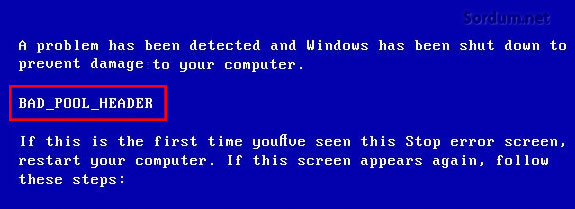
Arkadaşınız son olarak uzantısı MSI olan bir antivirüs yüklediğini biliyoruz normal olarak açılmayan bilgisayarı birde Güvenli kipte açmayı denediğinde Bilgisayar açıldı hemen son kurulan Antivirüsü kaldırmaya kalktı fakat Windows Installer güvenli kipte varsayılan olarak çalışmadığı için "Windows Installer hizmetine Güvenli mod'da erişilemiyor. Lütfen bilgisyarınız Güvenli mod dan çıktığında yeniden deneyin..." diye bir hata verdi

Sanırım güvenlik amacıyla alınmış bir tedbir Oysaki "Windows Installer" Güvenli kipte çalışsa Antivirüsü kaldırıp windowsu normal olarak açabileceğiz.
Windows Installer hizmetine Güvenli mod'da erişilebilsin
Üstteki gibi senaryolardan kaçınmak için windows Installer hizmetini Güvenli kipte çalışır hale getirmemiz gerekir bunun içinde Herzaman olduğu gibi registryden faydalanacağız.
1. Öncelikle aşağıdaki anahtara gidelim
HKEY_LOCAL_MACHINE\SYSTEM\CurrentControlSet\Control\SafeBoot\Minimal
"Minimal" anahtarının üzerine sağ tıklayıp Yeni - Anahtar diyelim ve ismini de "MSIServer" olarak belirleyelim.

2. MSIServer in varsayılan değerini çift tıklayalım ve açılan boşluğa "Service" kelimesini girelim.

Böylece Windows Installer'ı Güvenli Modda (Ağ desteği olmadan) etkinleştirmiş olduk.
3. Üstteki işlemlerin aynısını aşağıdaki anahtar için de uygulayalım
HKEY_LOCAL_MACHINE\SYSTEM\CurrentControlSet\Control\SafeBoot\Network
Özetle; Network anahtarının üzerine sağ tıklayıp Yeni - Anahtar diyelim ve ismini de "MSIServer" olarak belirleyelim ve değer olarak "Service" değerini verelim bunları yaptığımızda Windows Installer ı Ağ Desteği ile Güvenli Modda etkinleştirmiş oluruz.
4. Komut istemini yönetici yetkilerinde çalıştıralım ve aşağıdaki komutu verelim
net start msiserver
Komut isteminde "başarı ile başlatıldı" mesajını almalıyız

Artık güvenli kipte Windows Installer hizmeti sorunsuz şekilde çalışacaktır.Eğer tüm bu yapılanları geri almak istersek Oluşturduğumuz registry anahtarlarını silip "net stop msiserver" komutu vermemiz gerekir. Sizleri üstteki adımlarla uğraştırmamak için herzaman olduğu gibi bir Vbscript kodladık sayfa sonundaki linkten indireceğiniz bu scripti ilk tıkladığınızda Windows Installer hizmetini Güvenli kipte çalışır hale getirecek , İkinci tıklamada ise Windows varsayılanına geri döndürecektir (yani Windows Installer güvenli kipte çalışmayacaktır)
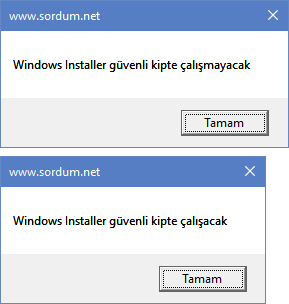
Windows 10 u kolayca güvenli kipte başlatmak için Buradaki Linkte yeralan anlatımdan faydalanabilirsiniz.

- Açılmayan Windowstan güncelleştirmeleri kaldırın Burada
- Windows önyükleme (boot) hatası veriyor Burada
- Windows ta Başlangıç onarma nasıl yapılır Burada
- Oturum açamadığımız Windows 10 u Onaralım Burada
- Açılmayan Bilgisayarı güvenli mod ile başlatın Burada
- Windows 10 u formatsız tamir edelim (Tamir yüklemesi) Burada
- DISM komut aracı ile Windows 10 tamiri Burada
- Windows işletim sistemlerini tamir edelim Burada
- Windowsta Önyükleme ayarlarını yedekleyin Burada
- Kurtarma ortamı bulunamadı hatası Burada
- DISM komutları ile hızlı Windows kurulumu Burada
- Açılmayan Bilgisayardan verileri Not defteri ile kurtarmak Burada
27 Eylül 2017 Tarihli başlık güncellendi





Faydalı olmasını dilerim , Microsoft malesef garip bir şekilde insanların bilgisayar kullanımını zorlaştırmak için elinden geleni yapıyor.
Misiye win-10 kurup drevirlerden birisini kurdugumda cihazı yeniden başlatamamıştım
İyiki varsın sağolasın
Halletmene sevindim Fatih , Geri bildirim için teşekürler.
Yok artık , win10 da kurduğum bir AMD uygulamasi sürekli açılışta mavi ekran hatasına sebep oluyordu,açılıştan kaldırılmasına uygulamayida bu hata ile kaldiramamistim, çok umudum yoktu ama bi ihtimal güvenli modda Windows installer hatasına çözüm bulur muyum umudu ile girmiştim sitenize , 2dk da halloldu, çok teşekkür ederim.
Bencede çok değerli bir bilgi , yorumun için teşekürler.
Çok isime yaradi eline koluna saglik tesekkur ederim
Resim için teşekürler cmd gerçekten güzelmiş
Bu da Windows Vista da çalıştığının kesin kanıtı sayılan ekran görüntüsü Windows Terminal(Benim Ms_Dos Komut İstemi biraz farklı Ubuntu dan alışkanlık kaptık....)
https://goo.gl/p78Bmf
Bu resmi paylaşmamın nedeni bazı kullanıcıların belki inanmıyor olmalarıdır.
Geri bildirim için teşekürler.
Teşekkürler
Yukarıdaki bilgiyi Windows Vista da sınadım ve önce bir yazılım kurup bunu güvenli modda kaldırdım.Yani bu reg kaydı Vista da çalışıyor.....
Evet , ince bir ayrıntıdır ve Windows installeri güvenli kipte çalışacak şekilde tutmak gerekir , selamlar
Başıma gelmişti ve sırf güvenli kipte çalışmadığı için formatlamıştım. işe bak çözümü varmış